JSP를 사용한 Spring boot프로젝트에서 gradle + 내/외장 톰캣을 이용하여 서비스 배포하는 과정을 정리하고자 한다. 이전 포스팅(hye0-log.tistory.com/28)에서 WAR를 이용하여 배포하는 방법은 간단하다고 했지만, 사실 그것 외에도 부가적인 작업들이 필요하다.
스프링 부트 애플리케이션을 로컬 - 내장톰캣 - 외장 톰캣순으로 모두 실행시켜 보면서 각각 필요한 설정이 무엇인지 정리할 것이다.
1. build.gradle 수정
war로 빌드하기 위하여 build.gradle 파일을 수정한다. 아래 두 가지 방법 중 아무거나 사용하여도 war로 빌드하는 데에 문제는 없지만, 스프링 문서에서 소개하는 방법은 apply plugin: 'war' 를 추가하는 것으로, 다른 이슈가 없다면 이 방법을 사용하자.
plugins {
id 'org.springframework.boot' version '2.3.4.RELEASE'
id 'io.spring.dependency-management' version '1.0.10.RELEASE'
id "com.ewerk.gradle.plugins.querydsl" version "1.0.10"
id 'java'
id 'war'
}
OR
group = 'com.example'
version = '0.0.1-SNAPSHOT'
apply plugin: 'war'
위 라인을 추가하고 사용 중인 IDE 내 gradle task리스트를 확인해 보면 bootWar와 war 가 추가된 것을 확인할 수 있다. (bootWar, war의 차이점은 외장 톰캣에서 실행시킬 때 함께 정리함.)

2. 로컬에서 실행시키기
어플리케이션을 실행시키면(run) 정상 작동되는 것을 확인할 수 있다.
간혹 IntelliJ 를 이용할 시에 오류가 발생하는데, 이 경우 Run/Debug Configurations 설정에 Working directory: $MODULE_WORKING_DIR$ 을 추가하면 해결된다.
- Run/Debug Configurations 설정 추가(IntelliJ)

- 어플리케이션 실행 확인

3. WAR파일 생성 및 확인 (내장 톰캣)
IDE에서는 gradle tasks를 통해 바로 bootWar를 실행할 수 있으며, 커맨드 라인으로도 호출이 가능하다.
$ ./gradlew bootWar
빌드 결과 생성되는 WAR File은 /build/libs/프로젝트명-버전-SNAPSHOT.war의 형태로 생성된다. 아래 이미지에서는 jar 파일도 존재하는데, 이전에 따로 확인해 봤던 것으로 무시한다. 자동 설정된 이름이 너무 길거나 마음에 들지 않는다면 원하는 이름으로 지정할 수도 있다.
- build.gradle 수정
dependencies {
…
}
bootWar {
archiveName("demo.war")
}
이렇게 생성된 war파일은 Windows/Linux 환경에 상관없이 스프링 부트 웹 애플리케이션으로써 단독 실행이 가능하다. 즉, 내장 톰캣을 이용하여 서비스하기 위해서는 더 이상 부가적인 절차가 필요하지 않다는 것이다. 반면에, 이 war파일을 따로 설치한 Tomcat 서블릿컨테이너(외장 톰캣)에 넣게되면 404에러와 함께 서비스가 정상적으로 시작되지 않는 것을 확인할 수 있다. 외장톰캣에서의 정상 서비스를 위해서는 아래 조치를 더 취하여야 한다.

- WAR File 실행
$ java -jar demo-0.0.1-SNAPSHOT.war

4. SpringBootServletInitializer 상속 (외장톰캣)
외장 톰캣으로 서비스를 제공하기 위해서는 SpringBootServletInitializer상속(configure 메서드 오버 라이딩)이 따로 필요하다. 기본 클래스에 SpringBootServletInitializer상속 시 SpringFramework의 Servlet 3.0 자원을 사용하고, 서블릿 컨테이너에 의해 시작될 때 애플리케이션이 구성된다.
- DemoApplication.java
@SpringBootApplication
public class DemoApplication extends SpringBootServletInitializer {
@Override
protected SpringApplicationBuilder configure(SpringApplicationBuilder application) {
return application.sources(DemoApplication.class);
}
public static void main(String[] args) {
SpringApplication.run(DemoApplication.class, args);
}
}
5. build.gradle 수정
애플리케이션의 내장 서블릿 컨테이너(내장톰캣)가 외부 서블릿컨테이너 작동에 영향을 주지 않도록 providedRuntime으로 명시해야 한다. 빌드 실행 시 providedRuntime로 지정된 의존성(dependency)은 의존성 jar파일이 lib-provided 디렉터리에 패키지 되어 WAR파일이 생성되므로, 내/외장 서블릿 컨테이너 모두에 사용 가능한 WAR파일이 될 수 있다.
- build.gradle
group = 'com.example'
version = '0.0.1-SNAPSHOT'
apply plugin: 'war'
dependencies {
...
providedRuntime 'org.springframework.boot:spring-boot-starter-tomcat'
...
}
6. WAR파일 재생성 및 확인 (외장 톰캣)
bootWar로 빌드한 결과 WEB-INF/lib-provided 폴더를 포함한 war파일을 확인할 수 있다. 이 파일은 이전과 동일하게 java -jar 명령을 통해 내장 톰캣 애플리케이션으로 실행이 가능하다. bootWar는 실행 가능한 war파일 생성을 위한 task로, 내장 톰캣 엔진이 포함돼서 만들어지기 때문에 단독 실행이 가능하기 때문이다.
- bootWar 결과 파일 구조
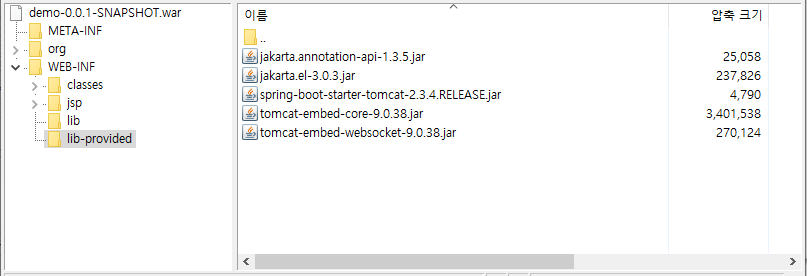
gradle task 중에 bootWar 말고 war라는 것도 있는데, war는 외장 톰캣 서버에 배포할 목적으로 war파일을 생성하는 task로, 단독 실행이 불가능하다는 것이 둘의 차이점이다. war를 사용하고 싶다면 두 태스크 간의 충돌을 막기 위해 build.gradle 파일 수정이 추가적으로 필요하다.
- build.gradle 수정
bootWar.enabled = false
war.enabled = true
dependencies {
…
}
- bootWar / war 결과 구조 비교
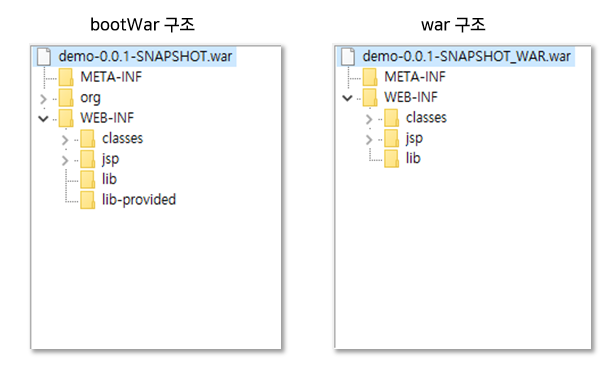
7. WAR파일 배포 (외장 톰캣)
따로 설치한 tomcat 폴더에 war 파일을 복사한 후 서비스를 시작할 것이다. Linux Tomcat 설치는 다른 포스팅을 참고하여 설치 가능하다.
[LINUX]Tomcat 설치하기
LINUX환경(CentOS)에서 Tomcat 설치하는 과정을 정리한다. 1. 원하는 톰캣 설치 버전 확인 아래 사이트에서 원하는 버전의 다운로드 경로를 확인할 수 있다. 최종 다운로드 경로는 http://archive.apache.org/d
hye0-log.tistory.com
war 파일을 아래와 같이 webapps 폴더에 복사하게 되면 demo폴더로 war파일이 압축 해제되어 서비스될 준비가 된다. 테스트는 리눅스 환경에서 할 것이지만 파일 경로 확인을 위해 Windows경로로 이미지를 대체한다.
- 배포 위치: Tomcat설치 디렉터리/webapps/생성된 war파일
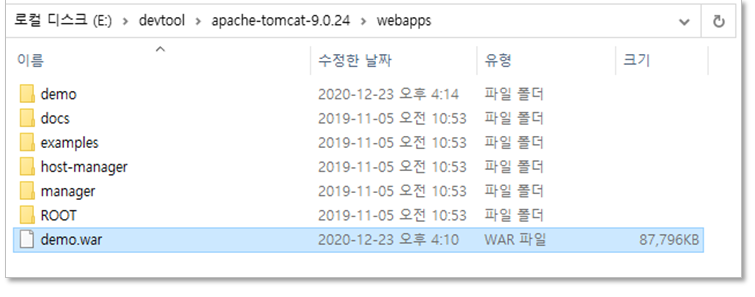
- 서비스 시작: Tomcat설치 디렉터리/bin/startup.sh 실행
#1. Tomcat설치 폴더로 이동
[user@ /]$ cd /home/tomcat/tomcat9
#2. webapps 배포 파일 확인
[user@ tomcat9]$ cd webapps/
[user@ tomcat9]$ ls -al
total 87804 drwxr-x---. 8 mro mro 109 Dec 23 02:27 .
drwxrwxr-x. 9 user user 220 Nov 25 00:38 ..
drwxr-x---. 5 user user 48 Dec 23 02:27 demo
-rw-rw-r--. 1 user user 89902845 Dec 23 02:22 demo.war
drwxr-x---. 15 user user 4096 Nov 25 00:38 docs
drwxr-x---. 6 user user 83 Nov 25 00:38 examples
drwxr-x---. 5 user user 87 Nov 25 00:38 host-manager
drwxr-x---. 6 user user 114 Nov 25 00:38 manager
drwxr-x---. 3 user user 4096 Nov 25 00:38 ROOT
#3. Tomcat 서비스 시작
[user@ tomcat9]$ cd ..
[user@ tomcat9]$ ./bin/startup.sh
Using CATALINA_BASE: /home/tomcat/tomcat9
Using CATALINA_HOME: /home/tomcat/tomcat9
Using CATALINA_TMPDIR: /home/tomcat/tomcat9/temp
Using JRE_HOME: /usr/lib/jvm/java-1.8.0-openjdk-1.8.0.272.b10-1.el7_9.x86_64
Using CLASSPATH: /home/tomcat/tomcat9/bin/bootstrap.jar:/home/tomcat/tomcat9/bin/tomcat-juli.jar
Using CATALINA_OPTS: Tomcat started.
#4. 콘솔 로그 확인
[user@ tomcat9]$ tail -f ./logs/catalina.out
- 서비스 시작 확인: http://Linux서버IP:8080/demo
설치된 Tomcat에 아무런 작업을 하지 않은 상태로 서비스 시작을 하면 기본 포트는 8080으로 지정되며, 내가 배포한 프로젝트를 확인하기 위해서는 접속 주소 뒤에 war 파일명을 입력해 주어야 한다.
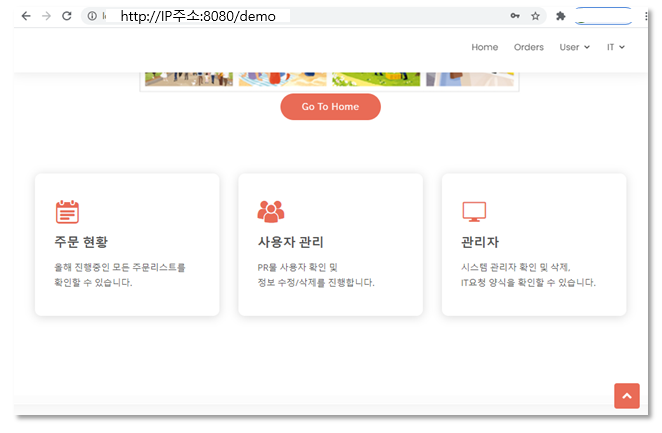
이렇게 작성한 프로젝트를 외장 Tomcat에 배포하는 것 까지 실습을 완료하였다. 포트 지정 및 접속 URL지정, 로깅 설정들을 부가적으로 진행할 필요가 있기 때문에 차근차근 정리해 볼 것이다.
[참고]
Spring Boot Reference Documentation
This section goes into more detail about how you should use Spring Boot. It covers topics such as build systems, auto-configuration, and how to run your applications. We also cover some Spring Boot best practices. Although there is nothing particularly spe
docs.spring.io
출처 : https://hye0-log.tistory.com/29
[Spring Boot]war로 배포하기 (Gradle + 내/외장 톰캣)
JSP를 사용한 Spring boot프로젝트에서 gradle + 내/외장 톰캣을 이용하여 서비스 배포하는 과정을 정리하고자 한다. 이전 포스팅(hye0-log.tistory.com/28)에서 WAR를 이용하여 배포하는 방법은 간단하다고
hye0-log.tistory.com
'Back-End > Spring' 카테고리의 다른 글
| [Spring Boot] Google reCAPTCHA V2 사용하기 (0) | 2023.02.09 |
|---|---|
| [Spring Security][회원가입 및 로그인 예제 추천] (0) | 2023.02.09 |
| [Spring Boot] Spring Security의 동작 (0) | 2023.02.09 |
| [Spring Boot] Spring Security 적용하기 (0) | 2023.02.09 |
| [Spring]Spring MVC 활용 (0) | 2023.02.09 |